酸爽! Intellij IDEA 神器居然还藏着这些实用小技巧 !
关注我们,设为星标,每天7:30不见不散,架构路上与您共享 回复"架构师"获取资源
Intellij IDEA真是越用越觉得它强大,它总是在我们写代码的时候,不时给我们来个小惊喜。出于对Intellij IDEA的喜爱,我决定写一个与其相关的专栏或者系列,把一些好用的Intellij IDEA技巧分享给大家。本文是这个系列的第一篇,主要介绍一些你可能不知道的但是又实用的小技巧。我最爱的【演出模式】
IDEA弄到最大,可以让你只关注一个类里面的代码,进行毫无干扰的coding。Alt+V快捷键,弹出View视图,然后选择Enter Presentation Mode。效果如下:
CTRL+E弹出最近使用的文件。又或者使用CTRL+N和CTRL+SHIFT+N定位文件。ALT+V弹出view视图,然后选择Exit Presentation Mode 即可。但是我强烈建议你不要这么做,因为你是可以在Enter Presentation Mode模式下在IDEA里面做任何事情的。当然前提是,你对IDEA足够熟练。神奇的Inject language
IDEA在编写JSON字符串的时候,然后要一个一个\去转义双引号的话,就实在太不应该了,又烦又容易出错。在IDEA可以使用Inject language帮我们自动转义双引号。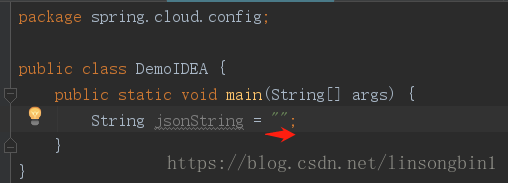
alt+enter快捷键弹出inject language视图,并选中Inject language or reference。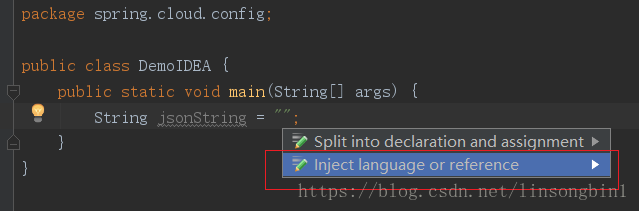
enter回车键,才能弹出inject language列表。在列表中选择 json组件。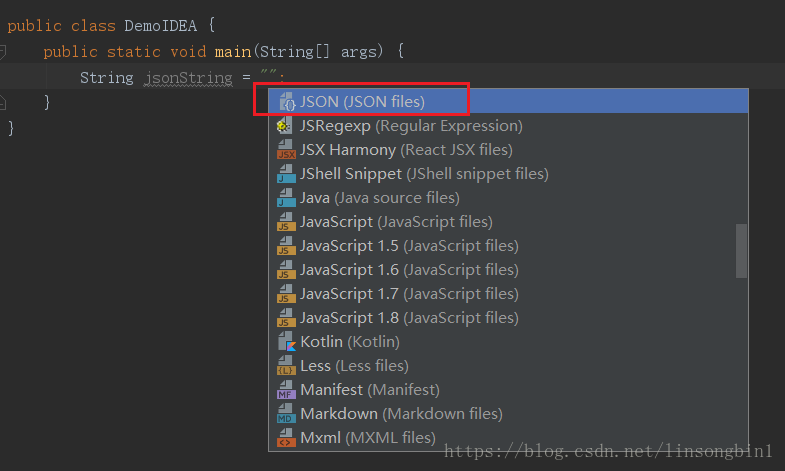
alt+enter就可以看到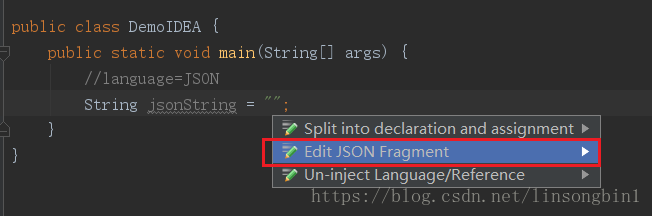
Edit JSON Fragment并回车,就可以看到编辑JSON文件的视图了。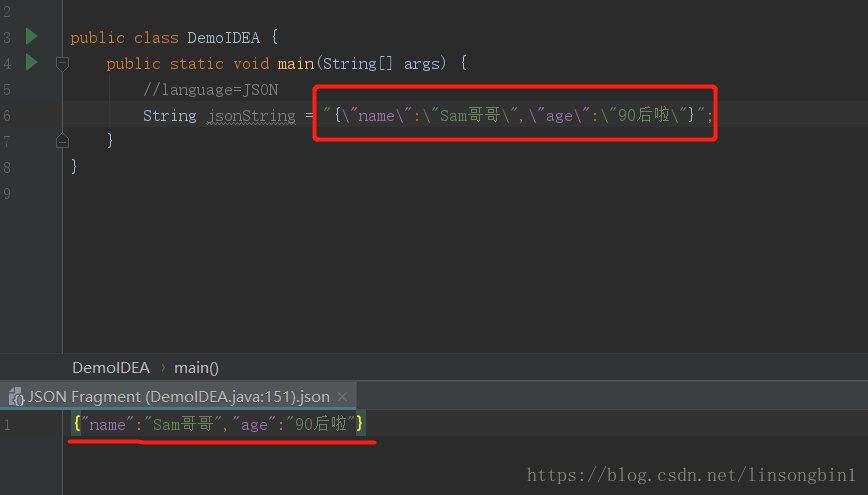
IDEA确实帮我们自动转义双引号了。如果要退出编辑JSON信息的视图,只需要使用ctrl+F4快捷键即可。Inject language可以支持的语言和操作多到你难以想象,读者可以自行研究。使用快捷键移动分割线
project视图里被挡住了某一部分。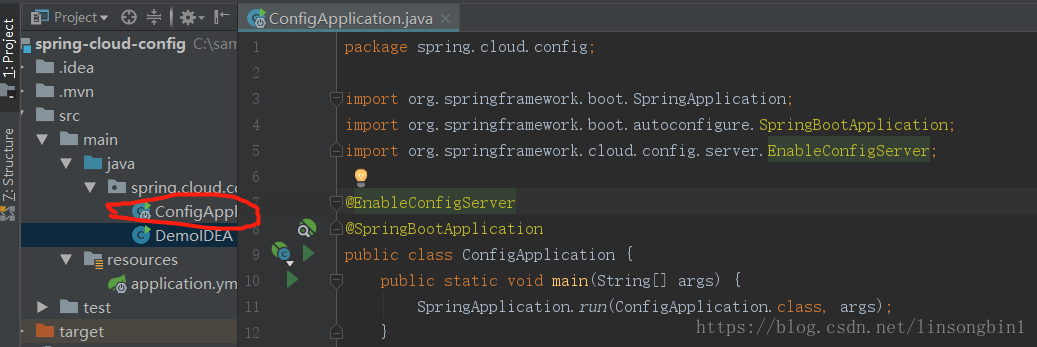
alt+1把鼠标焦点定位到project视图里,然后直接使用ctrl+shift+左右箭头来移动分割线。ctrl+shift+enter不只是用来行尾加分号的
ctrl+shift+enter其实是表示为您收尾的意思,不只是用来给代码加分号的。比如说: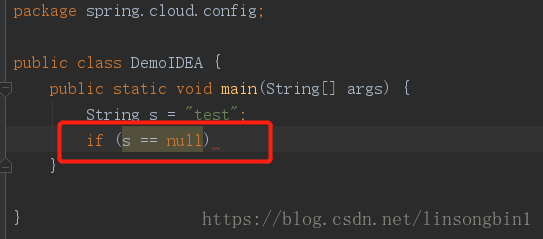
ctrl+shift+enter,IDEA会自动帮你收尾,加上大括号的。不要动不动就使用IDEA的重构功能
IDEA的重构功能非常强大,但是也有时候,在单个类里面,如果只是想批量修改某个文本,大可不必使用到重构的功能。比如说: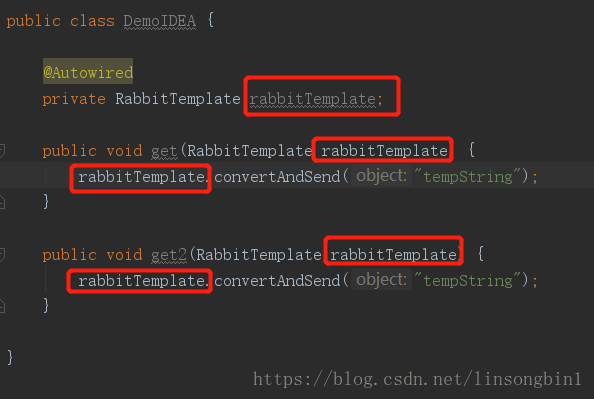
ctrl+w选中rabbitTemplate这个文本,然后依次使用5次alt+j快捷键,逐个选中,这样五个文本就都被选中并且高亮起来了,这个时候就可以直接批量修改了。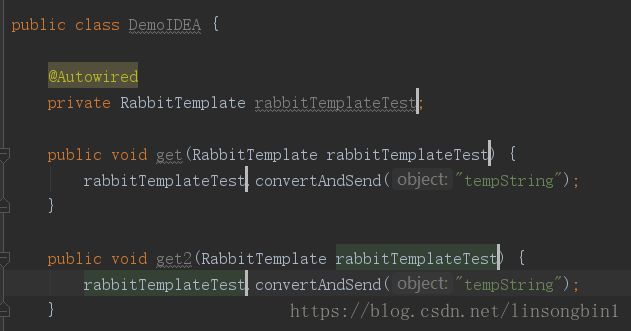
去掉导航栏
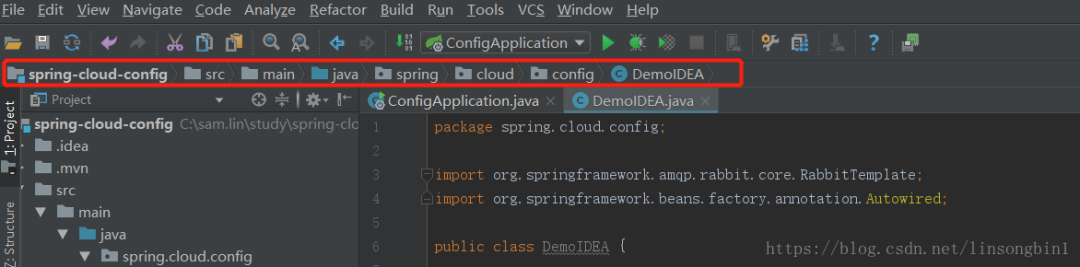
IDEA显得更加干净整洁一些。使用alt+v,然后去掉Navigation bar即可。去掉这个导航栏后,如果你偶尔还是要用的,直接用alt+home就可以临时把导航栏显示出来。
esc快捷键即可。把鼠标定位到project视图里
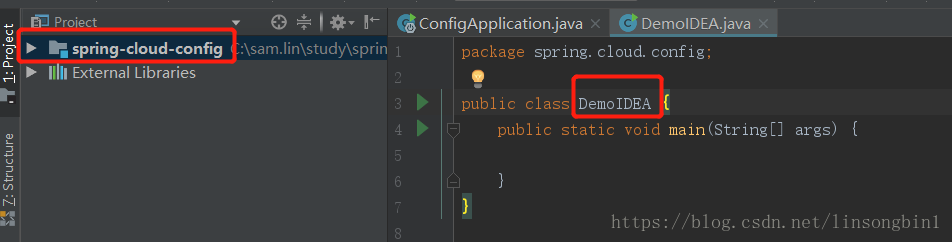
DemoIDEA里,你如何知道它是在spring-cloud-config工程里的哪个位置呢?可以先使用alt+F1,弹出Select in视图,然后选择Project View中的Project,回车,就可以立刻定位到类的位置了。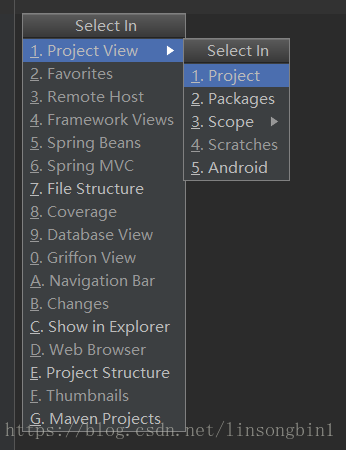
project跳回代码里呢?可以直接使用esc退出project视图,或者直接使用F4,跳到代码里。强大的symbol
IDEA里面找出来,可以怎么做呢?直接使用ctrl+shift+alt+n,使用symbol来查找即可。比如说: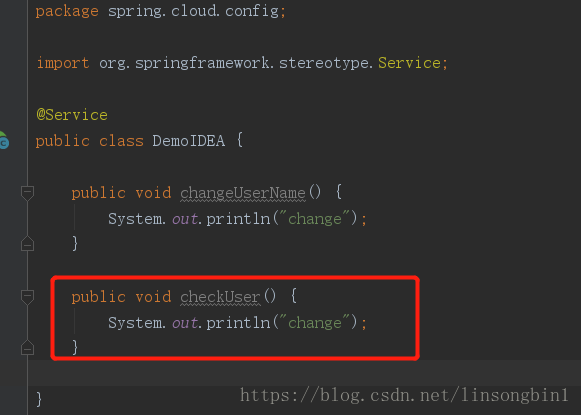
user即可。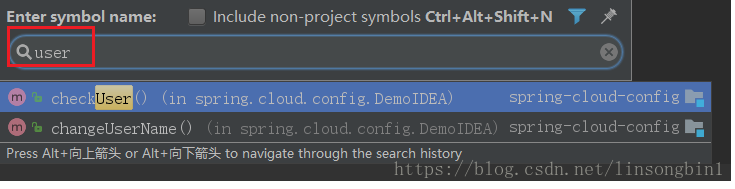
.,再输入方法名字也是可以的。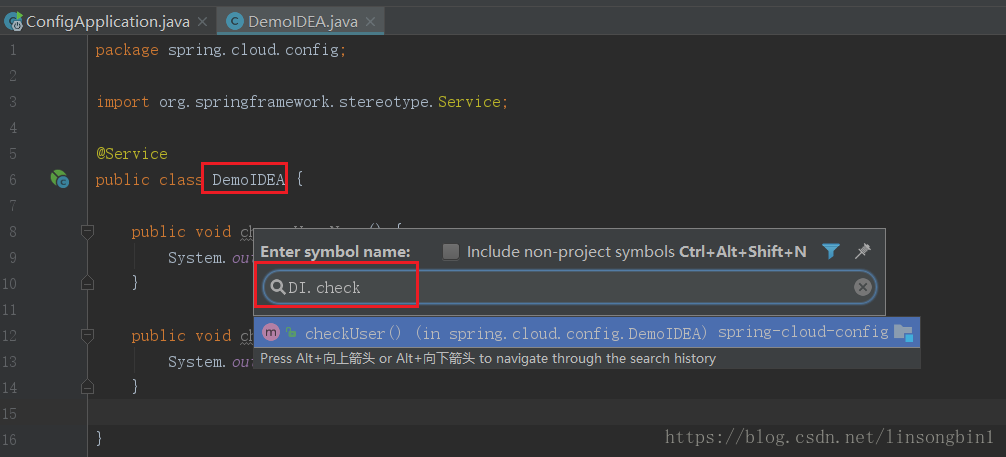
如何找目录
ctrl+shift+n后,使用/,然后输入目录名字即可.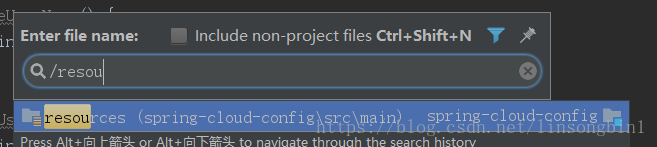
自动生成not null判断语句
IDEA里有很多种办法,其中一种办法你可能没想到。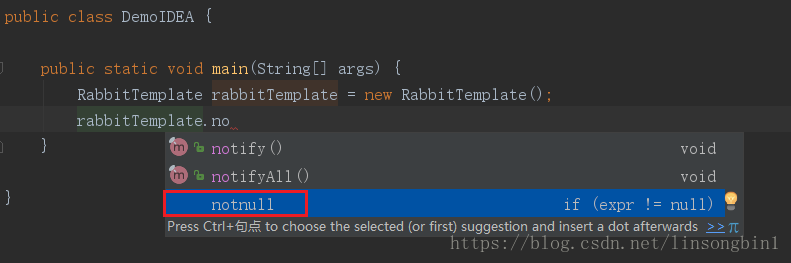
notnull并回车,IDEA就好自动生成if判断了。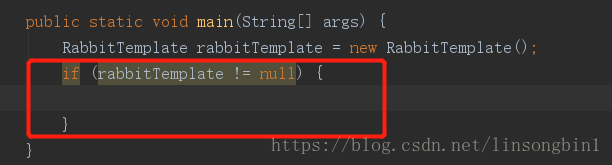
按照模板找内容
想在整个工程里面找到所有的try catch语句,但是catch语句里面没有做异常处理的。
IDEA里面方便找到所有这样的代码。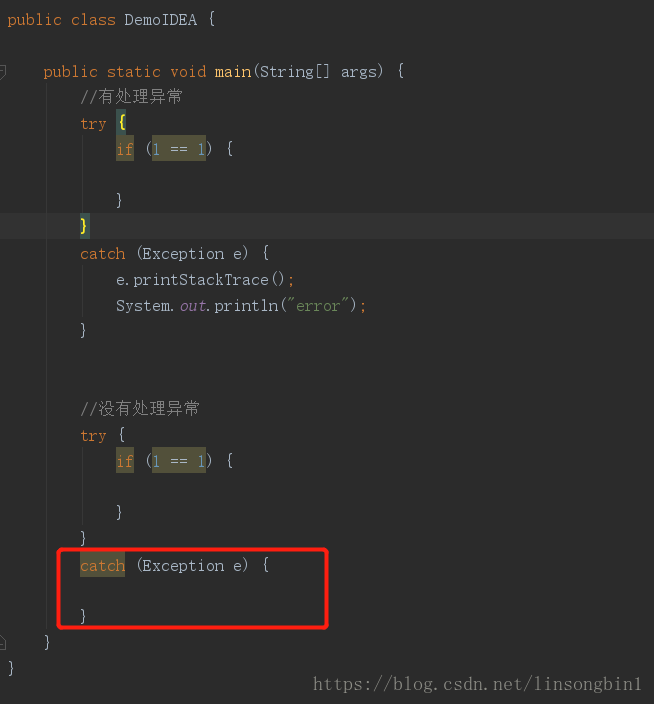
ctrl+shift+A快捷键弹出action框,然后输入Search StructSearch Structurally后,回车,跳转到模板视图。Existing Templates按钮,选择try模板。为了能找出catch里面没有处理异常的代码块,我们需要配置一下CatchStatement的Maximum count的值,将其设置为1。Edit Variables按钮,在界面修改Maximum count的值。find按钮,就可以找出catch里面没有处理异常的代码了。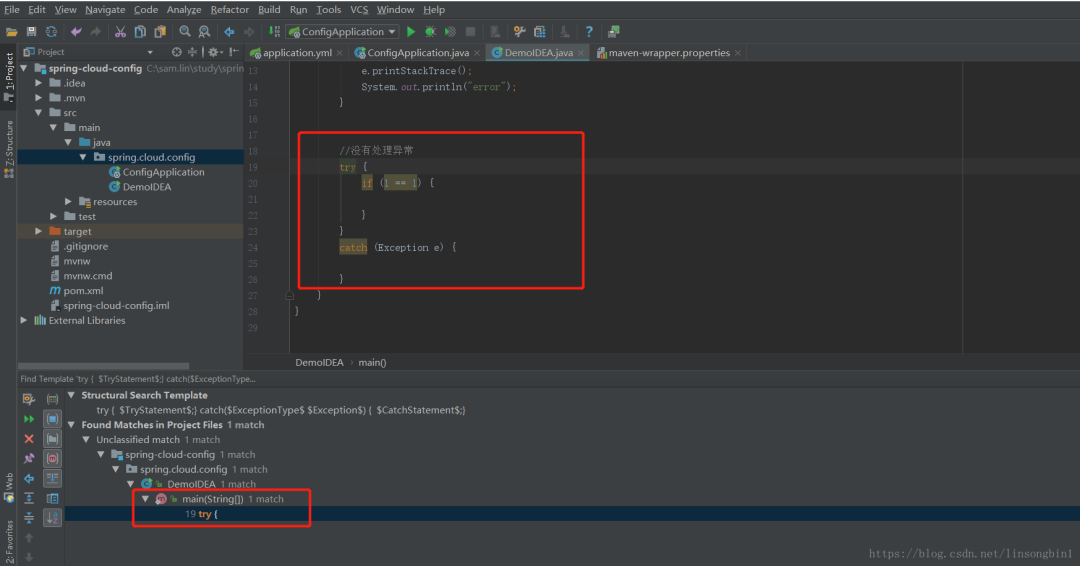

到此文章就结束了。如果今天的文章对你在进阶架构师的路上有新的启发和进步,欢迎转发给更多人。欢迎加入架构师社区技术交流群,众多大咖带你进阶架构师,在后台回复“加群”即可入群。
这些年小编给你分享过的干货
《不花钱的IDEA 2020.3.1 最新激活教程,有效期到2099年!》

转发在看就是最大的支持❤️
评论
